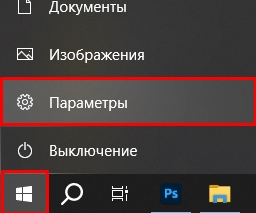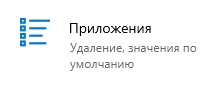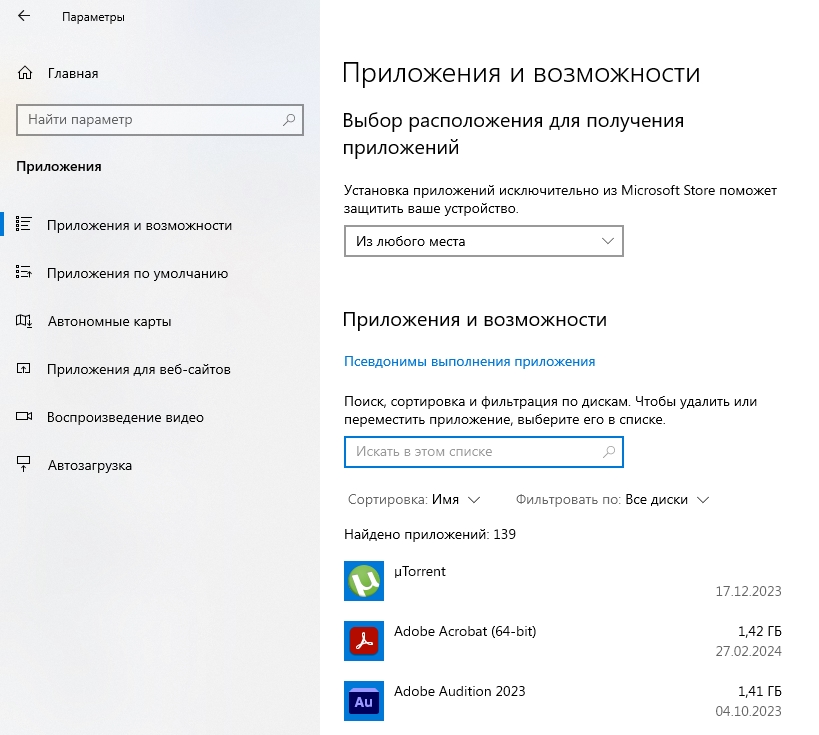Всем привет на портале WiFiGiD.RU! Сегодня я подробно расскажу, как удалить драйвера видеокарты AMD. Мы начнем с рассмотрения специализированного софта. Это более продвинутый метод, который позволяет удалить все возможные драйвера АМД. Подобные действия нужны, если вы хотите поменять видеокарту на NVIDIA и перейти на сторону зеленых. Или у вас наблюдаются проблемы со старым драйвером, и вы хотите установить новый. Для остальных же могу посоветовать обычные способы удаления с помощью «Панели управления» или «Параметров» системы.
Способ 1: Специальная программа AMD Cleanup Utility

Удалить драйвер видеокарты AMD Radeon, а также все дополнительные утилиты можно с помощью специального приложения.
Читаем – как увеличить FPS в играх на 20-30%.
Скачать AMD Cleanup Utility
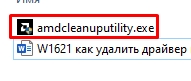
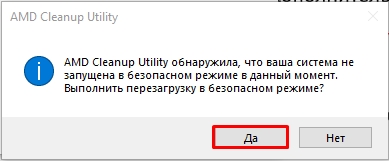
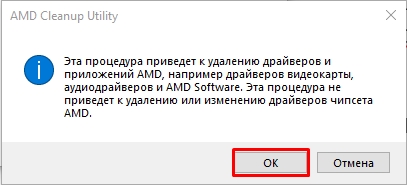

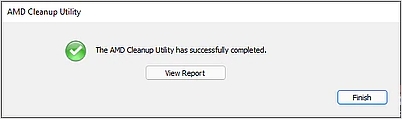
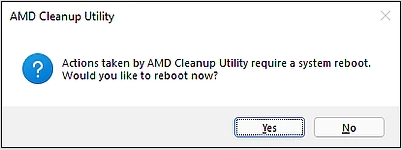
Если по каким-то причинам после перезагрузки система снова загружается в «Безопасном режиме» – читаем эту инструкцию. Обращаю ваше внимание, что разрешение может быть снижено именно после удаления драйвера видеокарты.
Способ 2: Удаление с помощью стороннего софта
Есть специальные программы, которые позволяют удалять приложения без каких-либо следов. К таким ПО можно отнести следующие: Revo Uninstaller, IObit Uninstaller, Uninstall Tool и т.д. Можно попробовать использовать их и в нашем случае. Более подробно я описывал эти программы в этой инструкции (переходим по ссылке).
Способ 3: Панель управления
Удалить драйвера видеокарты АМД можно и обычным способом через «Панель управления». Давайте я покажу, как это можно сделать:
+ R
control
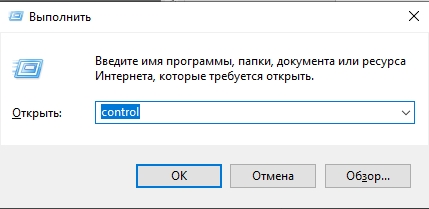
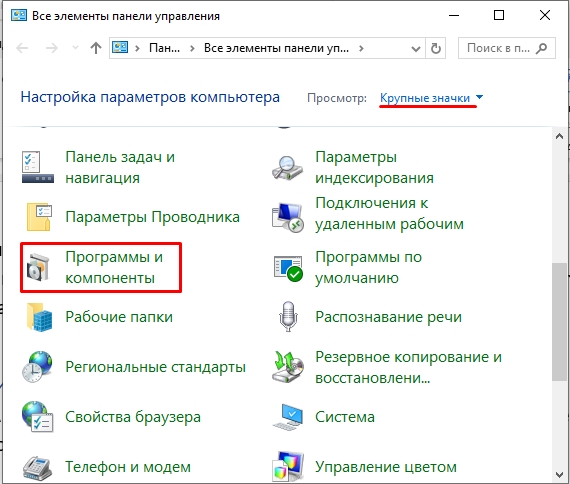
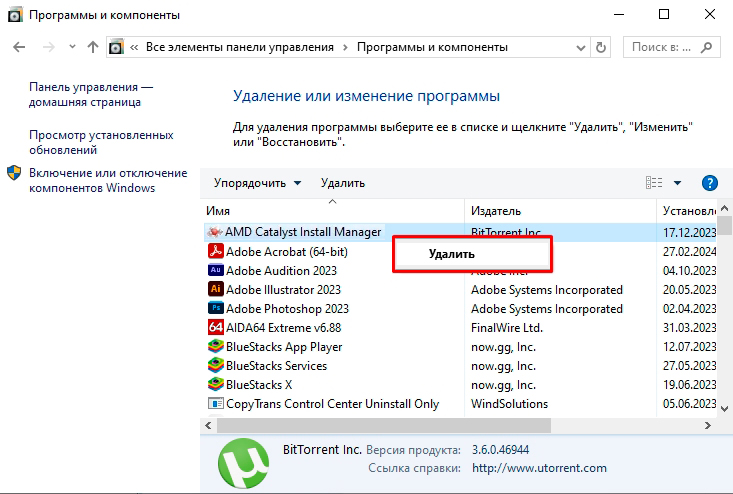
Способ 4: Параметры системы
Этот способ ничем особым не отличается от прошлого. Его плюс в том, что сам раздел с установленными программами можно быстро найти в «Параметрах» Windows 11 или Windows 10.